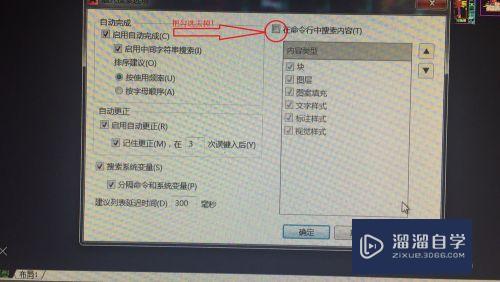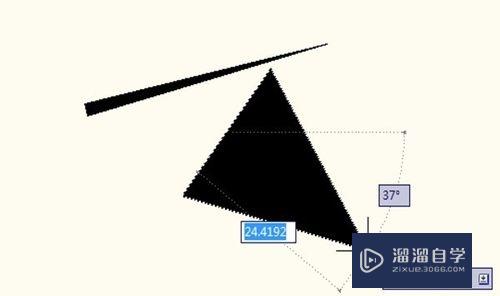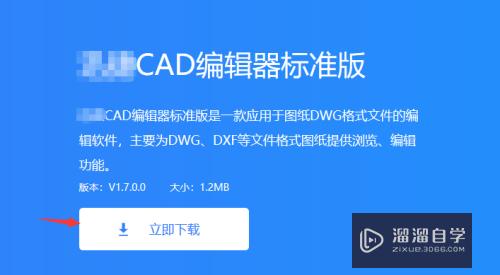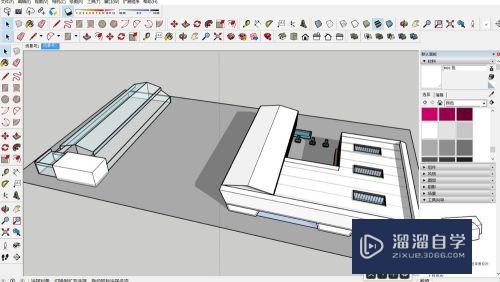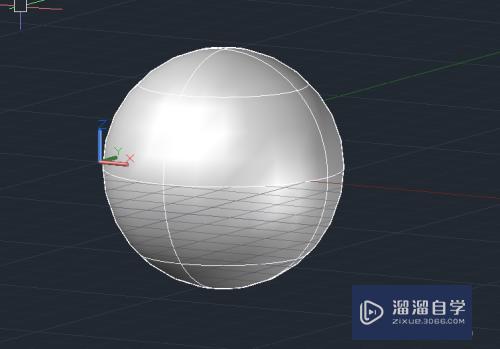PS文字及段落间距怎么调(ps文字及段落间距怎么调大)优质
在PS里排文字时。字与字的间距。行距。段落间距。都需要调到好看合适满意。用什么工具可以达到这种效果呢?相信大家对此问题都很感兴趣。那么下面就一起来看看方法吧。
云渲染农场还有超多“PS”视频课程。欢迎大家点击查看
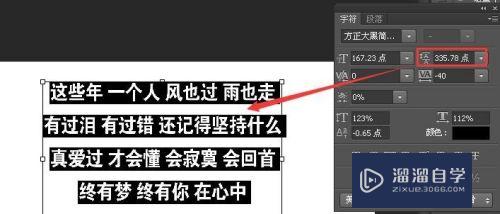
工具/软件
硬件型号:联想ThinkPad P14s
系统版本:Windows7
所需软件:PS CS6
方法/步骤
第1步
打开PS。输入几个文字。选中文字

第2步
然后打开字符
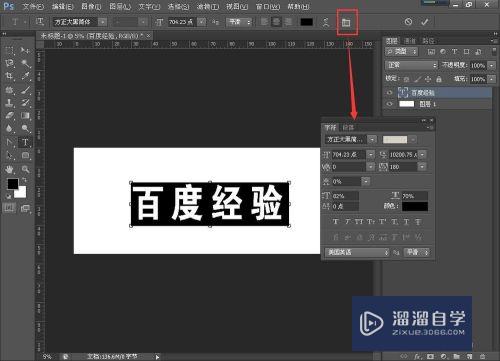
第3步
现在我们把字与字的间距调的紧凑一点。使用字符间距。把鼠标放在红色框位置。点击鼠标左键。左滑是字间距扩大。右滑是字间距缩小
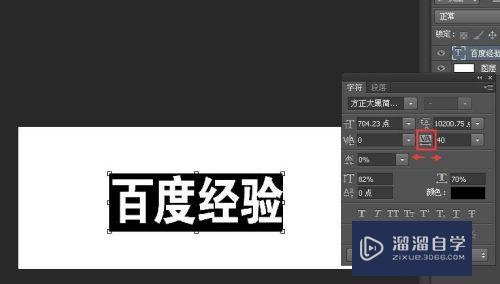
第4步
左拉字体变矮。右拉字体变高
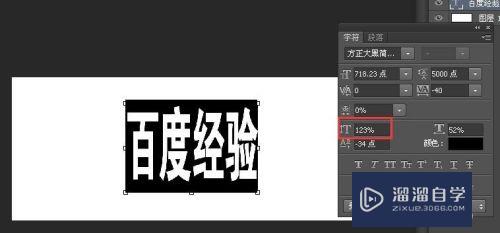
第5步
左拉字体变瘦。右拉字体变胖
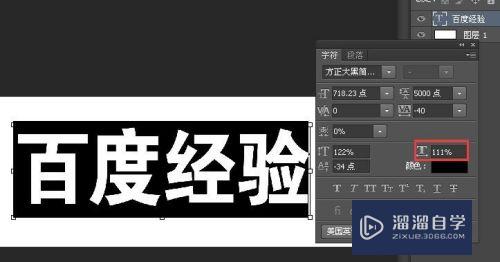
第6步
再用一个段落文字示范段落间距;
选中段落文字。把它调整的间距宽点
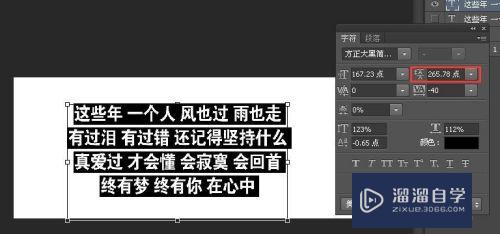
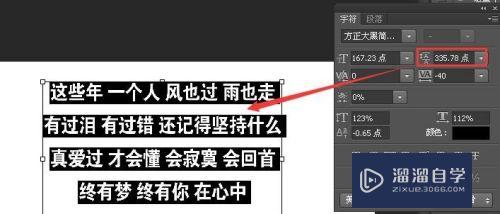
以上关于“PS文字及段落间距怎么调(ps文字及段落间距怎么调大)”的内容小渲今天就介绍到这里。希望这篇文章能够帮助到小伙伴们解决问题。如果觉得教程不详细的话。可以在本站搜索相关的教程学习哦!
更多精选教程文章推荐
以上是由资深渲染大师 小渲 整理编辑的,如果觉得对你有帮助,可以收藏或分享给身边的人
本文标题:PS文字及段落间距怎么调(ps文字及段落间距怎么调大)
本文地址:http://www.hszkedu.com/69930.html ,转载请注明来源:云渲染教程网
友情提示:本站内容均为网友发布,并不代表本站立场,如果本站的信息无意侵犯了您的版权,请联系我们及时处理,分享目的仅供大家学习与参考,不代表云渲染农场的立场!
本文地址:http://www.hszkedu.com/69930.html ,转载请注明来源:云渲染教程网
友情提示:本站内容均为网友发布,并不代表本站立场,如果本站的信息无意侵犯了您的版权,请联系我们及时处理,分享目的仅供大家学习与参考,不代表云渲染农场的立场!